-
![]() Windows向けデータ復旧
Windows向けデータ復旧
- Data Recovery Wizard Free購入ダウンロード
- Data Recovery Wizard Pro 購入ダウンロード
- Data Recovery Wizard WinPE購入ダウンロード
- Partition Recovery購入ダウンロード
- Email Recovery Wizard購入ダウンロード
- おまかせデータ復旧サービス
概要:
手紙を書くのはだんだん少なくなるにつれて、iPhone/iPadでメッセージを送受信するのは人々の日常生活の一部になりました。時々、送受信したメッセージには大事な動画、画像などの添付ファイルがあります。しかし、もし何らかの理由によって、これらの添付ファイルが突然紛失したら、どうしますか?
今、iOS8を搭載しているiPhone/iPadはメッセージを送信する時、画像、音楽や動画も送れるようになりました。それに、複数のファイルをまとめて送信することもできます。
手紙を書くのはだんだん少なくなるにつれて、iPhone/iPadでメッセージを送受信するのは人々の日常生活の一部になりました。時々、送受信したメッセージには大事な動画、画像などの添付ファイルがあります。しかし、もし何らかの理由によって、これらの添付ファイルが突然紛失したら、どうしますか?
これらの思いがけない状況に対応するために、有効なiPhone/iPadデータ復旧ソフトを備えるべきだと思います。本文では人気のあるEaseUS Mobisaverを例として、iPhone/iPadからメッセージ添付ファイルを復旧する方法を紹介します。
今、EaseUS Mobisaverより、以下のステップでiPhone/iPadからメッセージ添付ファイルを復旧方法を読んでください。
Step1.EaseUS Mobisaverを実行して、iPhone/iPadをパソコンに接続します。それから、「iOSデバイスから復元」を選択して「スキャン」をクリックします。

Step2.「スキャン」をクリックした後、EaseUS MobisaverはiPhone/iPadを素早く分析して、紛失したメッセージ添付ファイルを検索します。
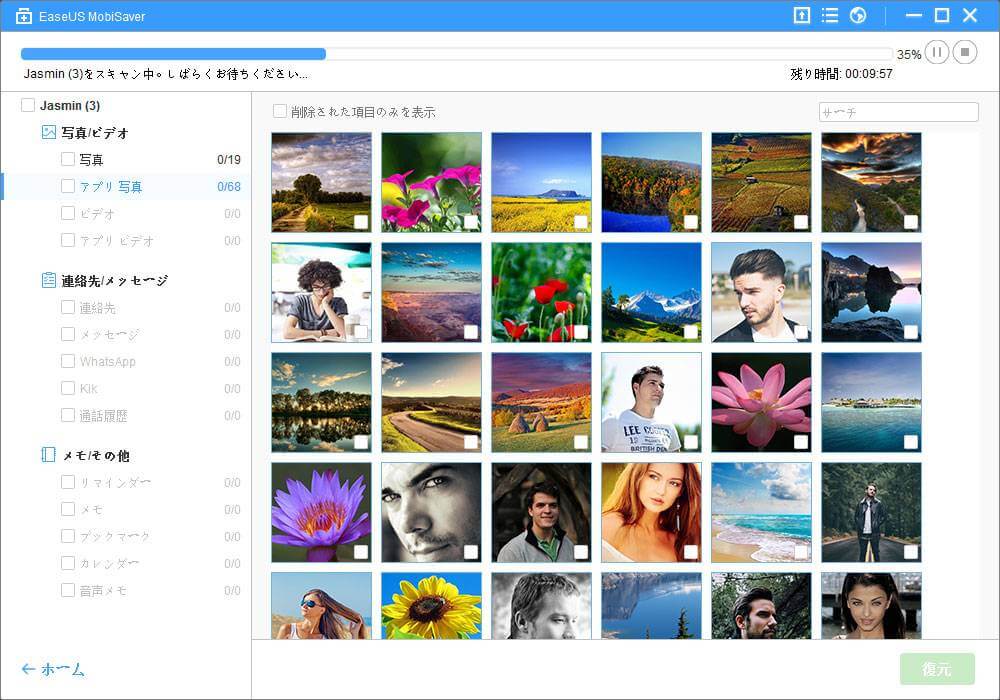
Step3.分析が終わると、検出したメッセージ添付ファイルがインターフェースで表示されます。次に、メッセージ添付ファイルをプレビューして復旧したいのを選びます。最後に、「復元」ボタンを押してメッセージ添付ファイルを復旧します。
